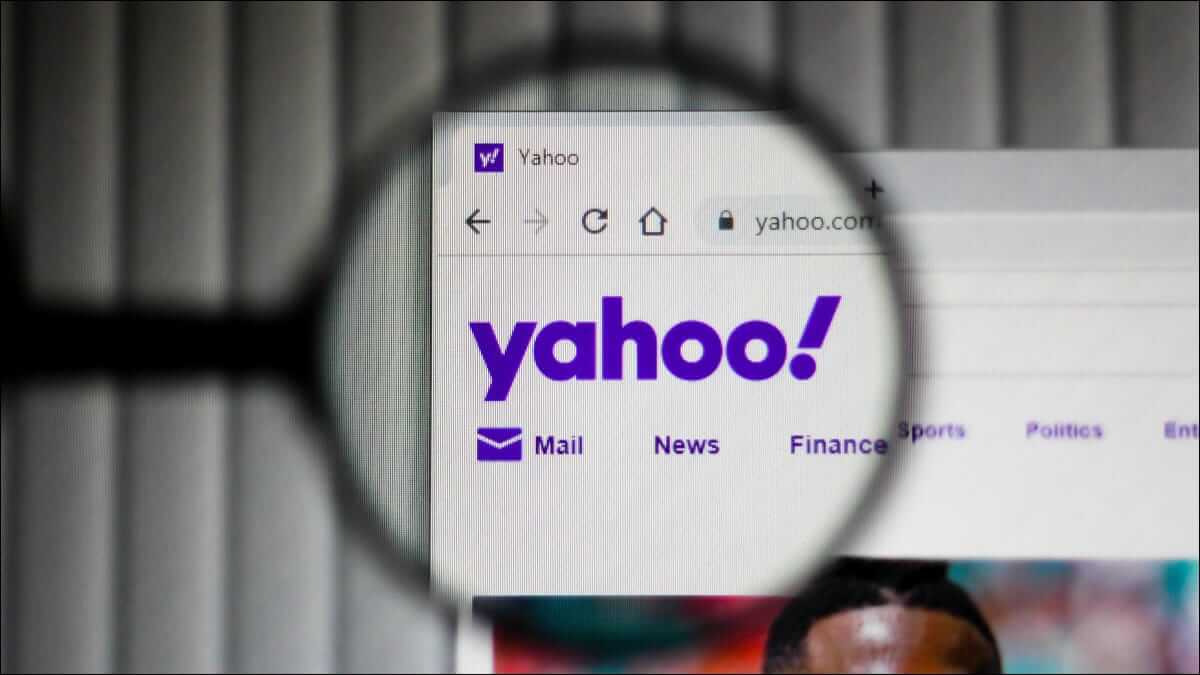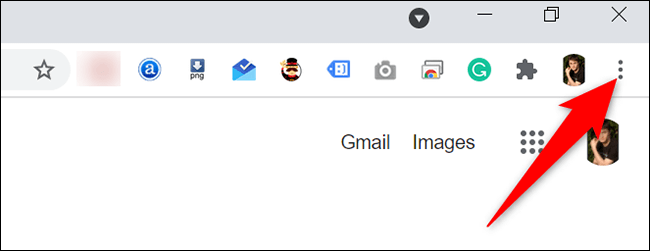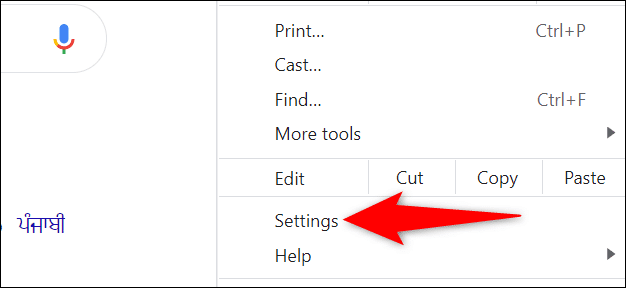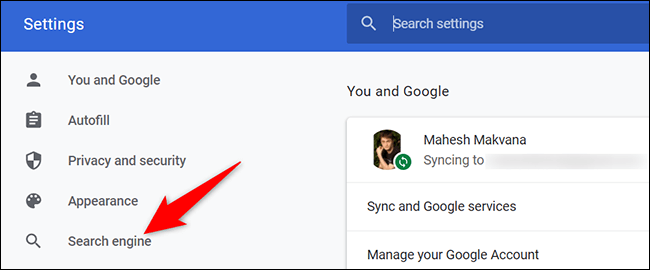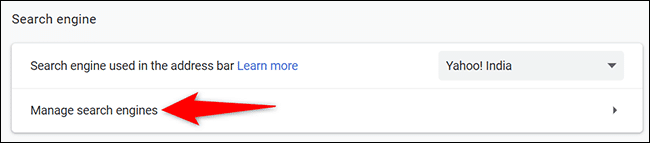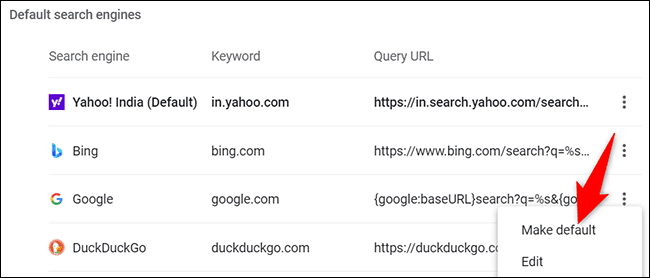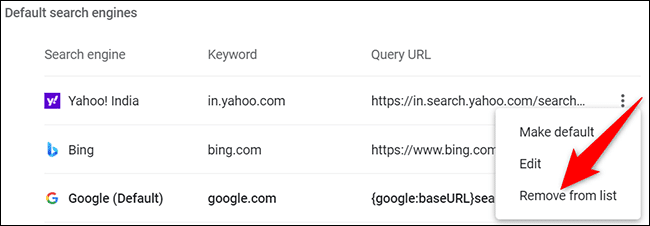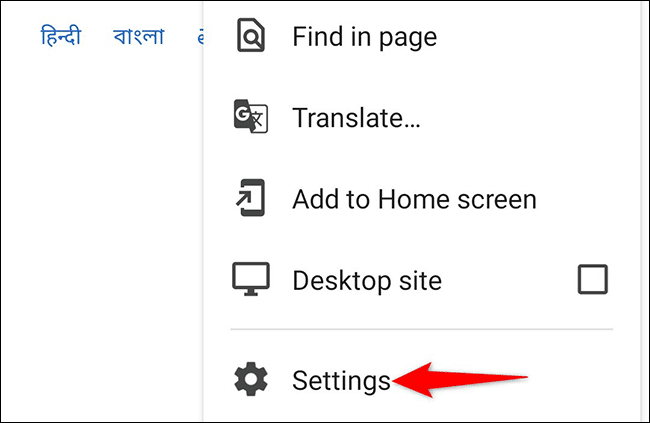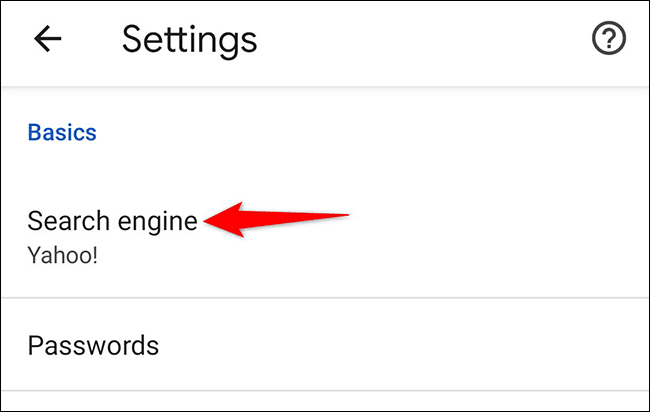Comment supprimer Yahoo! de Google Chrome
n'aimes-tu pas Yahoo comme moteur de recherche par défaut Dans Google Chrome ? Si tel est le cas, il est facile de supprimer ce moteur de recherche (ou tout autre moteur de recherche) de votre navigateur. Nous allons vous montrer comment le faire sur ordinateur et mobile.
Avertissement : Si vous ne vous souvenez pas d'avoir défini Yahoo comme moteur de recherche, c'est peut-être parce que Malware Ou une extension Chrome malveillante. Pensez à désactiver les extensions Chrome et à supprimer les logiciels malveillants pour résoudre le problème.
Comment les moteurs de recherche sont ajoutés et supprimés de Chrome
Dans la version de bureau de Chrome, vous pouvez ajouter et supprimer le moteur de recherche de votre choix. Cependant, dans Chrome sur mobile, vous ne pouvez pas ajouter ou supprimer de moteurs de recherche. Vous ne pouvez passer à un autre moteur de recherche que si vous ne préférez pas celui en cours.
Ainsi, dans ce guide, vous apprendrez comment supprimer Yahoo Search de Chrome sur le bureau. Sur mobile, vous apprendrez à passer à un autre moteur de recherche, tel que Google.
Supprimer Yahoo Search de Chrome sur le bureau
Pour supprimer Yahoo de la liste des moteurs de recherche de Chrome sur votre ordinateur Windows, Mac, Linux ou Chromebook, commencez par ouvrir Chrome sur votre ordinateur.
Dans le coin supérieur droit de Chrome, cliquez sur Les trois points.
Dans le menu à trois points, sélectionnez "Paramètres" .
Sur leParamètres", dans la barre latérale droite, cliquez sur "moteur de recherche".
Vous verrez une sectionmoteur de recherche" Sur la droite. Ici, cliquez "Gestion des moteurs de recherche".
Chrome va ouvrir une page « Gestion des moteurs de recherche. Si Yahoo est votre moteur de recherche par défaut, vous devrez passer à un autre moteur de recherche avant de pouvoir supprimer Yahoo.
Pour ce faire, recherchez votre moteur de recherche préféré dans la liste, cliquez sur les trois points à côté et sélectionnez Par défaut dans le menu.
Vous êtes maintenant prêt à supprimer Yahoo. Pour cela, à côté de « Yahoo » dans la liste, cliquez sur les trois points et choisissez "Supprimer de la liste".
Immédiatement, Chrome supprimera le site Web Yahoo de la liste des moteurs de recherche.
Sur la même page, voir la liste Autres moteurs de rechercheEt s'il apparaît, supprimez également Yahoo à partir de là. Vous pouvez le faire en sélectionnant les trois points à côté de "Yahoo" et en choisissant "Supprimer de la liste". Votre navigateur est maintenant libre de Yahoo!
Si Chrome se comporte toujours de manière étrange, envisagez de le réinitialiser aux paramètres par défaut. Cela réparera toutes les options qui ont été modifiées par des logiciels malveillants ou des extensions.
Supprimer Yahoo comme moteur de recherche par défaut dans Chrome sur mobile
Dans Chrome sur votre iPhone, iPad et téléphone Android, vous ne pouvez pas ajouter ou supprimer de moteurs de recherche, mais vous pouvez basculer entre eux. Cela vous permet de vous débarrasser de Yahoo en tant que moteur de recherche par défaut et de définir un autre moteur de recherche (tel que Google) par défaut.
Pour ce faire, commencez par ouvrir Chrome sur votre téléphone. Cliquez sur les trois points pour ouvrir le menu Chrome. Sur iPhone et iPad, vous trouverez ces trois points dans le coin inférieur droit. Sur un téléphone Android, ces points se trouvent dans le coin supérieur droit.
Et dans le menu Chrome qui s'ouvre, cliquez sur "Paramètres" .
Dans le menu "Paramètres", cliquez sur "moteur de recherche" .
Affiche une pagemoteur de rechercheTous les moteurs de recherche disponibles. Sélectionnez ici un moteur de recherche autre que Yahoo pour en faire le moteur par défaut.
c'est tout. Chrome sur votre téléphone utilise désormais le moteur de recherche sélectionné par défaut.
Et c'est ainsi que vous commencez à supprimer un moteur de recherche indésirable de votre navigateur préféré !